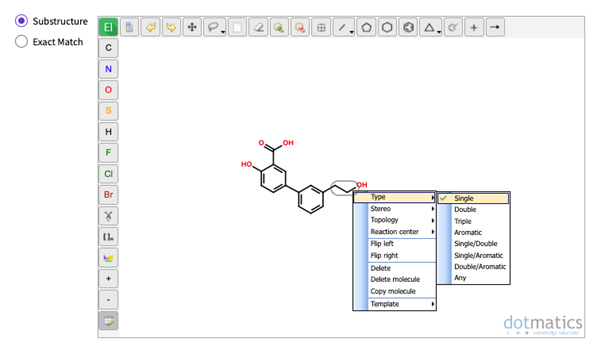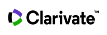Capturas de tela e menus de consulta do químico
A seguir, estão as capturas de telas de exemplos de consultas de produtos químicos e menus de propriedades.
Para ver como funciona uma consulta de estrutura de compostos, crie uma representação desses fragmentos químicos simples e pontos de ligação e pesquise por compostos e reações correspondentes ou que tenham a representação como subestrutura.
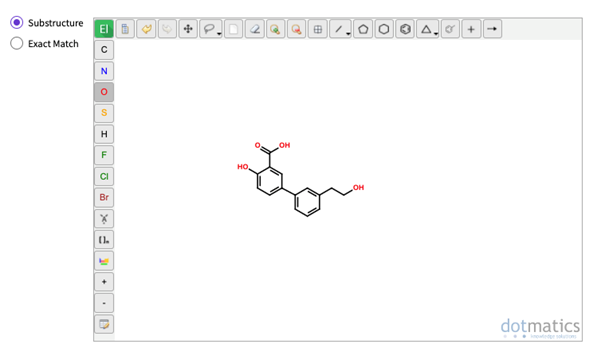
Para ver como funciona uma pesquisa de estrutura de reação, crie uma representação desses fragmentos químicos simples e pontos de ligação e pesquise por reações correspondentes ou que tenham a representação como subestrutura.
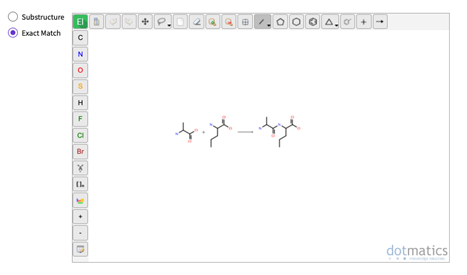
Clique com o botão direito em qualquer área em branco da caixa de representação para abrir um menu de contexto com as seguintes opções: Colar Mol/Rxn, Copiar imagem, Itens de dados de propriedades SD e muito mais.
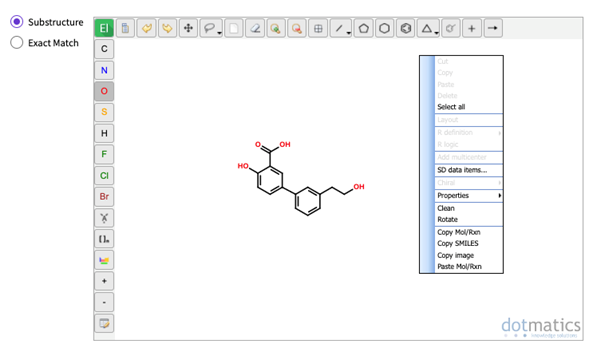
Mova o cursor sobre um átomo na estrutura química e clique com o botão direito para exibir um menu de contexto. Selecione as opções do menu para exibir submenus com várias opções de Propriedades atômicas que você pode selecionar e usar para modificar sua estrutura química.
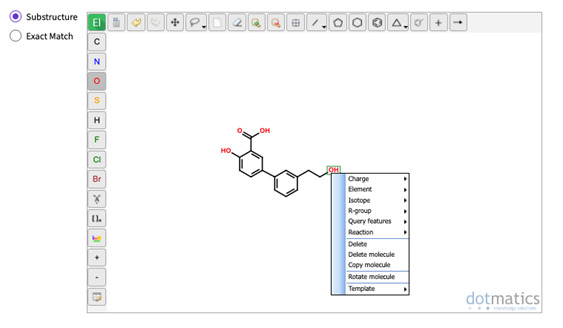
Mova o cursor sobre uma ligação na estrutura química e clique com o botão direito para exibir um menu de contexto. Selecione entre as opções do menu para exibir submenus com várias opções de Propriedades da ligação que você pode selecionar e usar para modificar sua estrutura química.